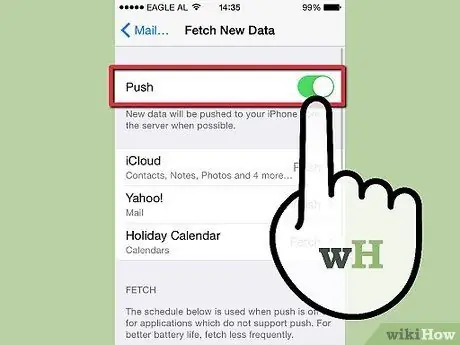- Tác giả Jason Gerald [email protected].
- Public 2024-01-19 22:14.
- Sửa đổi lần cuối 2025-01-23 12:51.
Thông báo đẩy cho phép các ứng dụng như Mail gửi thông báo ngay khi có thông tin mới (như email), thay vì đợi bạn kiểm tra các bản cập nhật. Thông báo này cũng có thể được sử dụng cho các ứng dụng truyền thông xã hội như Facebook và Twitter.
Bươc chân
Phương pháp 1/2: Bật thông báo đẩy cho ứng dụng
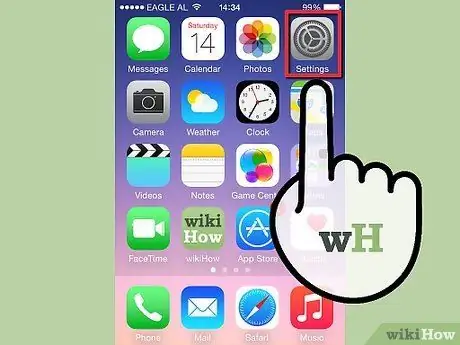
Bước 1. Chạm vào biểu tượng Cài đặt trên màn hình chính của thiết bị iOS của bạn để mở ứng dụng Cài đặt
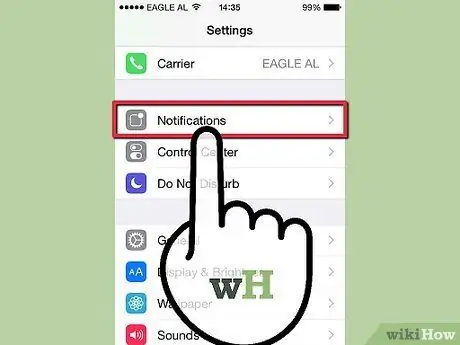
Bước 2. Nhấn vào Thông báo
Trên iOS 7, thanh này được đặt tên là "Trung tâm thông báo"
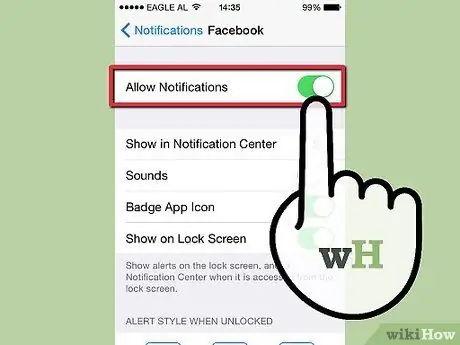
Bước 3. Chọn ứng dụng mà bạn muốn bật thông báo, sau đó trượt công tắc để tất cả thông báo ở vị trí BẬT
Bạn cũng có thể bật Cảnh báo và Biểu ngữ cho ứng dụng.
Phương pháp 2/2: Bật thông báo đẩy cho thư
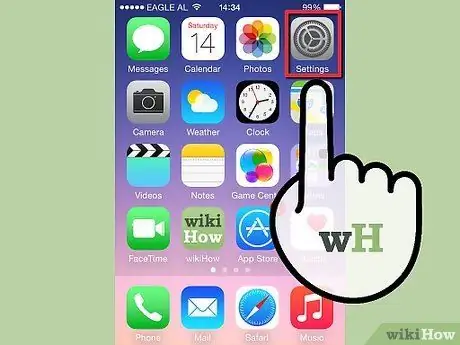
Bước 1. Chạm vào biểu tượng Cài đặt trên màn hình chính của thiết bị iOS để mở ứng dụng Cài đặt
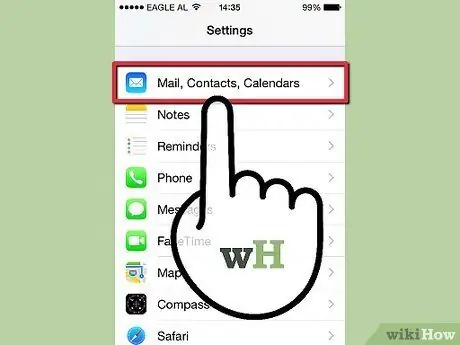
Bước 2. Nhấn vào Thư, Danh bạ, Lịch
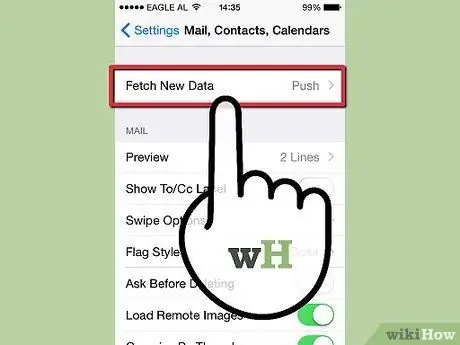
Bước 3. Nhấn Tìm nạp dữ liệu mới